逻辑分析仪软件基础使用方法( 基于logic 1.2.18)
如图即是逻辑分析仪软件。先将逻辑分析仪的线接好,记得把分析仪的地接在板子的地上。软件允许模拟运行,如果没接分析仪也可以看到波形如果接了分析仪,此处为start在start右侧紧挨着有一个双三角的按钮可以调节采样的频率speed(sample rate),以及采集样本的时间或数量duration(record data for)实际使用,建议采样速率不低于实际通信速率的10倍,鉴于硬件的情况,最大采

如图即是逻辑分析仪软件。先将逻辑分析仪的线接好,记得把分析仪的地接在板子的地上。软件允许模拟运行,如果没接分析仪也可以看到波形
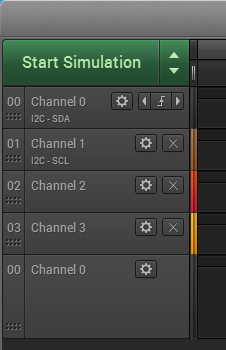
如果接了分析仪,此处为start
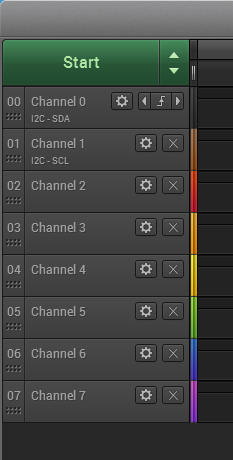
在start右侧紧挨着有一个双三角的按钮可以调节采样的频率speed(sample rate),以及采集样本的时间或数量duration(record data for)
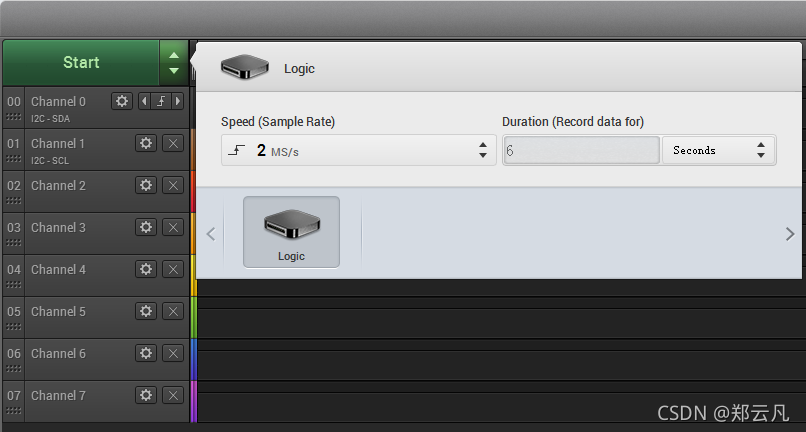
实际使用,建议采样速率不低于实际通信速率的10倍,鉴于硬件的情况,最大采样频率不要超过2M Sample/s。
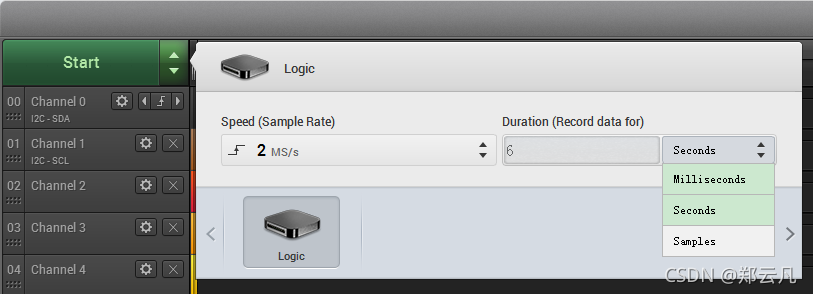
右侧由上至下可以选择采集的时间,ms、秒、或者选择采集多少个样本。
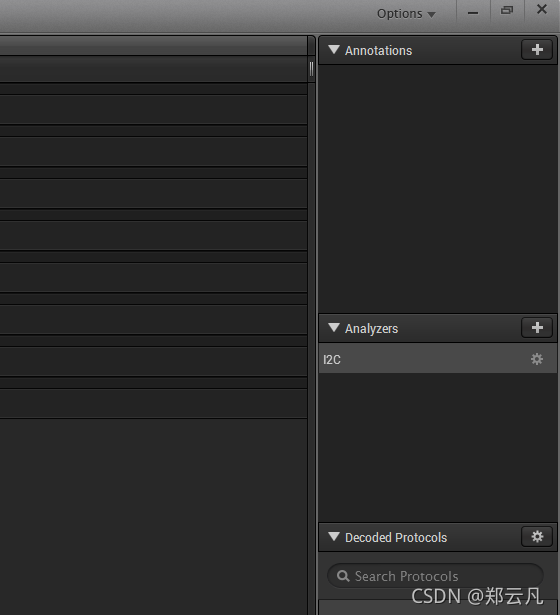
右侧Analyzers可以配置你要测量信号的通讯协议,这里一iic为例,步骤如下
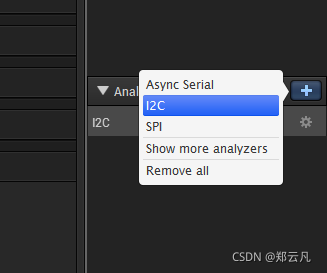
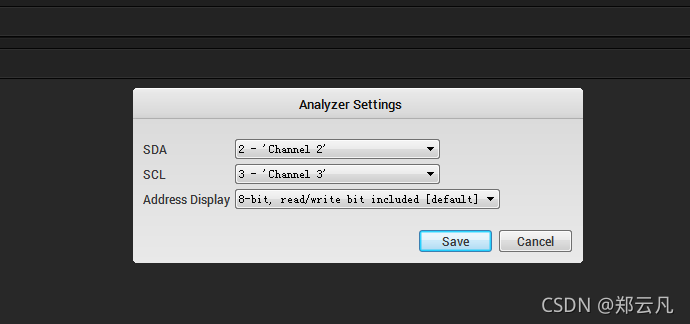
在弹出的窗口自行绑定实际接线用到的通道,并对协议进行参数设置。
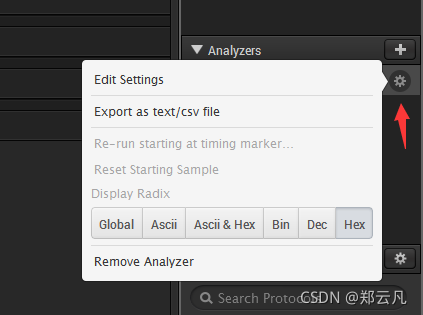
设置完就会有这个按钮,是你配好的iic配置,你可以选择修改(edit settings)、更换使用时波形上显示的数据格式。
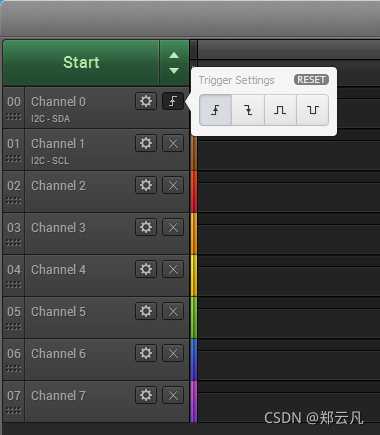
这里可以更改你需要的触发方式。当对应通道触发后才开始采样。旁边的设置按钮,可以自行研究。
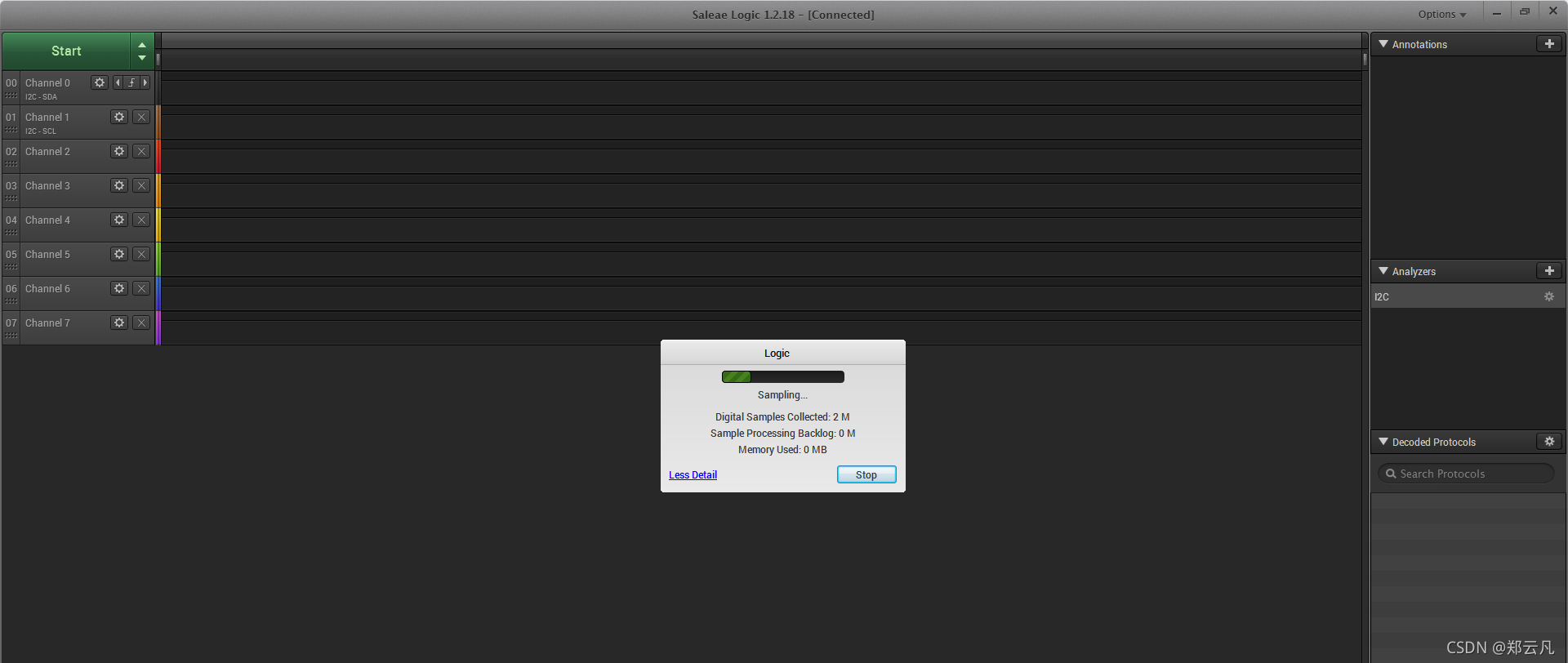
配置完以后可以点start进行采样,如上图。
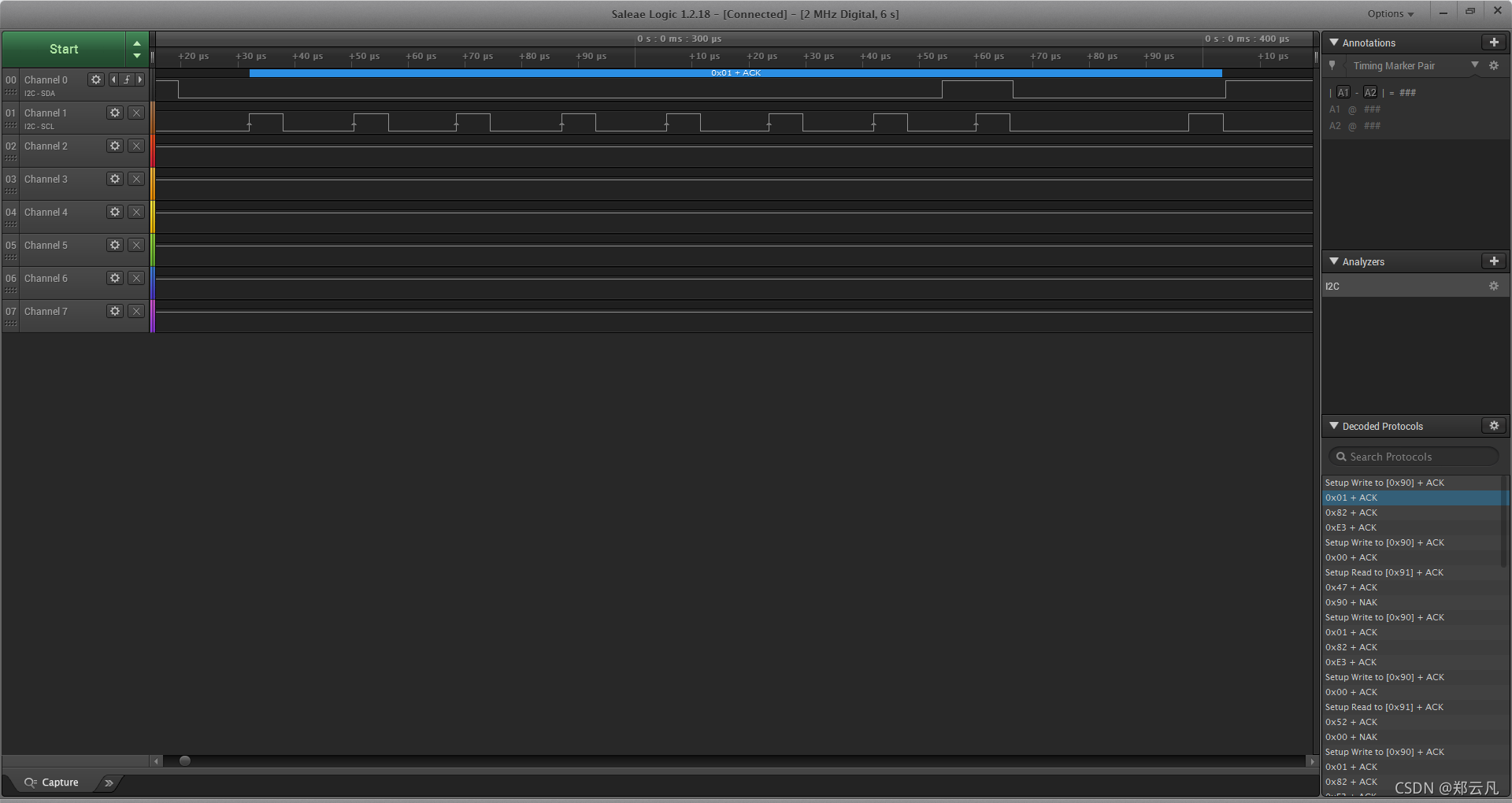
右侧最下面一栏,会生成识别出的通讯步骤,点击可以看具体的时序图。左右键可以移动波形,鼠标滚轮缩放波形。可以逐字逐句检查时序,寻找错误。
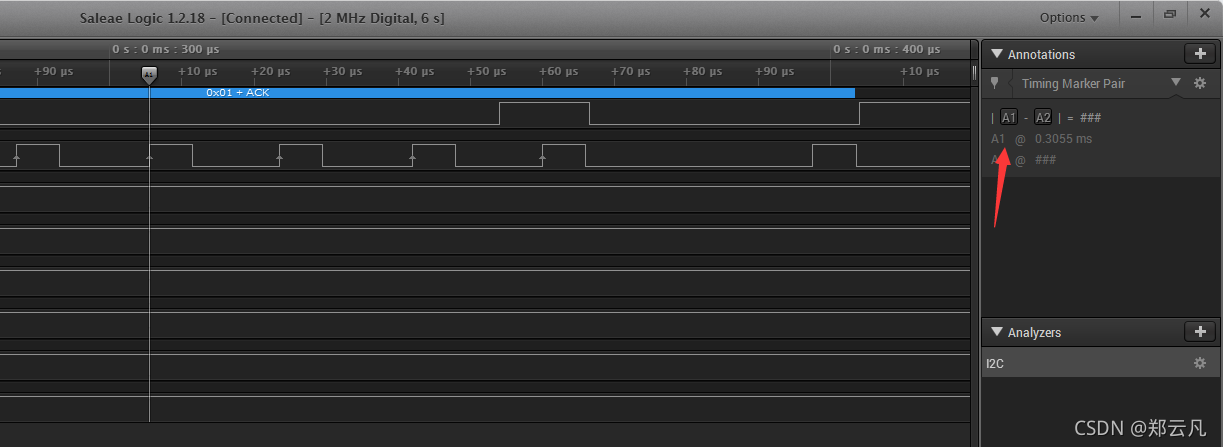
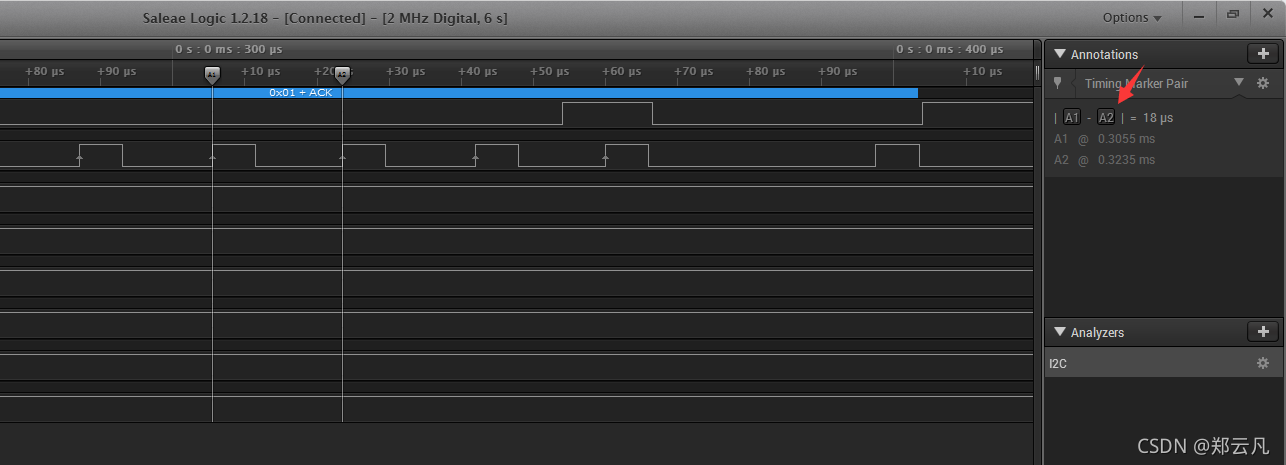
一次点选右侧的A1和A2可以查看截选区域的时间长度。左键选择竖线,移动鼠标移动线,右键取消线,再次点击左键固定竖线。
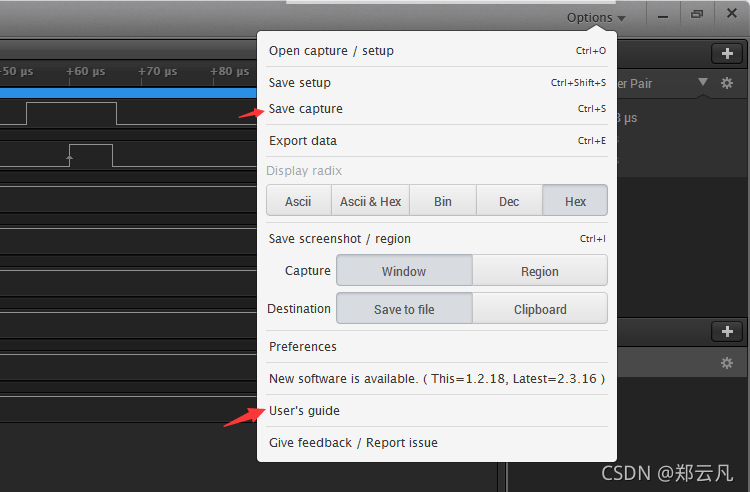
右上角options选项可以保存当前采样数据(save capture)。底下还有用户指南(user‘s guide),会跳转到外部网址,里面有PDF资料可以自行下载研究。
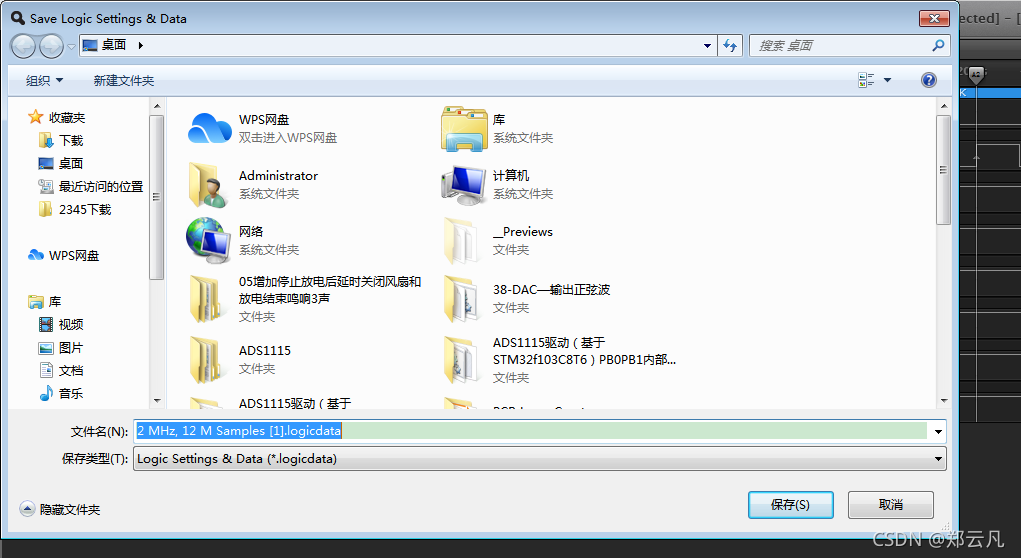
保存的采样文件为.logicdata扩展名。当你需要对不同情况下的采样数据进行比较,就可以把他们保存起来。然后打开需要对比的进行对比。
本文起到一个快速上手的作用,如有错误敬请指正。如果想全面了解这个软件的使用方法,可以去用户指导那里去找资料。
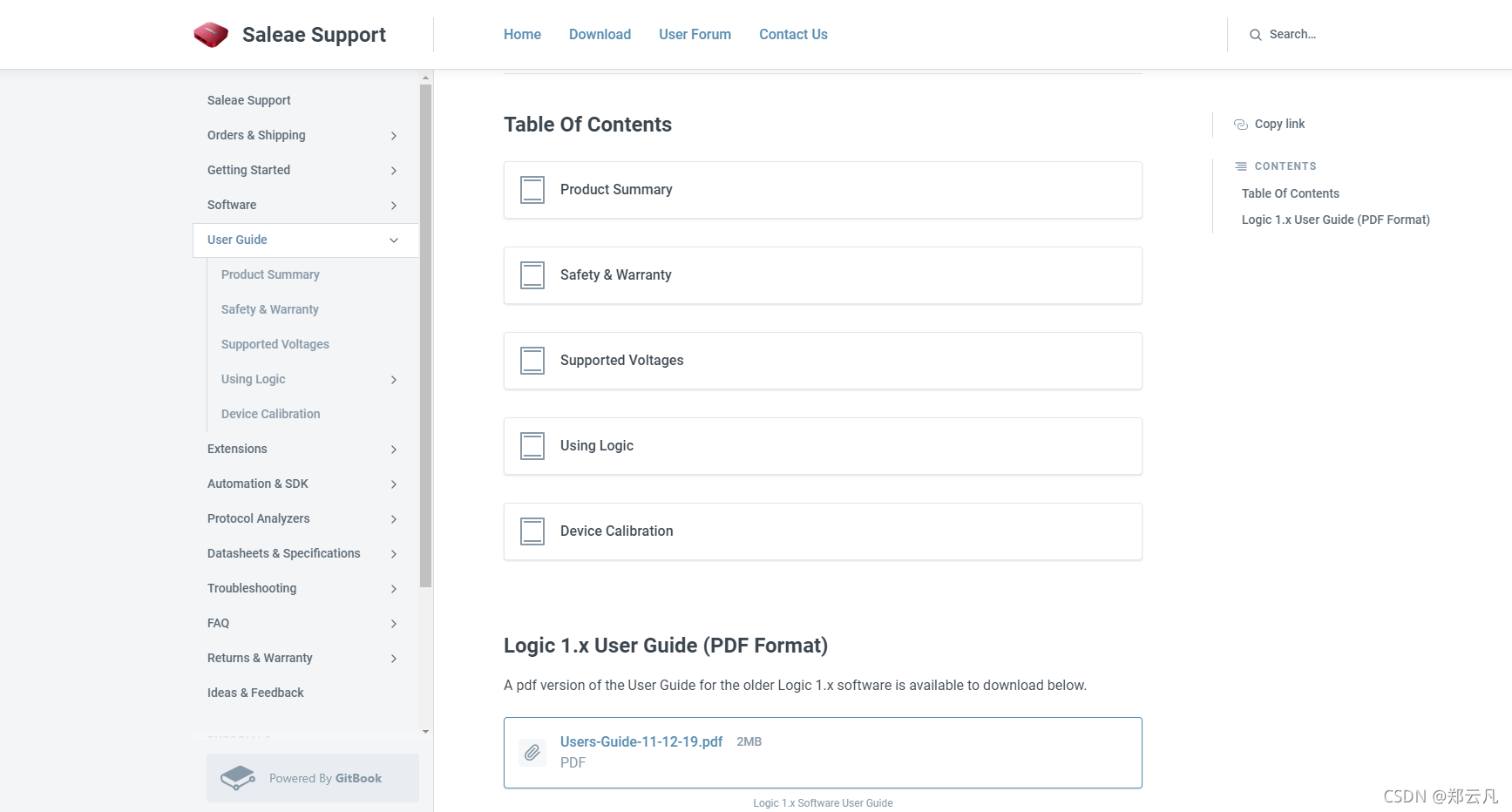
下方点击即可下载资料
【网址如下】(https://support.saleae.com/user-guide)
更多推荐
 已为社区贡献2条内容
已为社区贡献2条内容

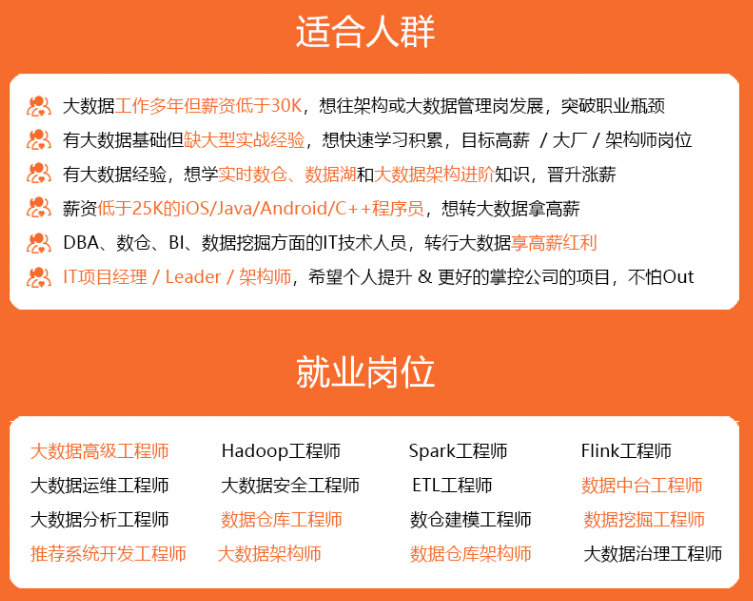







所有评论(0)